Word 2011 fyrir Mac: Búa til merki með því að sameina úr Excel

Búðu til merki í Word 2011 með Excel póstsameiningargagnagjafa. Hér eru skrefin til að framkvæma þetta auðveldlega.

(Valfrjálst) Taktu upp tímasetningar glærunnar og hvaða frásögn sem þú vilt nota.
Ef þú sleppir þessu skrefi mun hver glæra birtast í ákveðinn tíma í myndbandinu sem myndast.
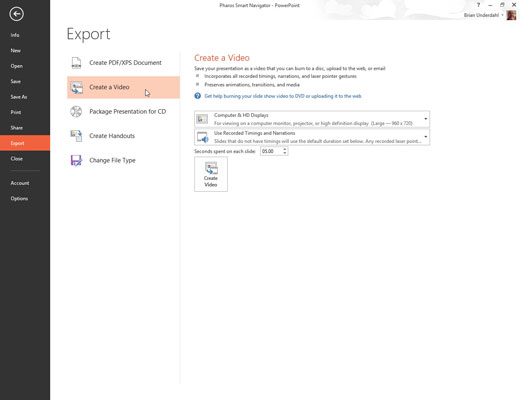
Veldu Skrá→ Flytja út→ Búa til myndband.
Skjárinn Búa til myndband baksviðssýn birtist.
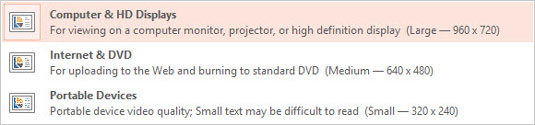
Veldu myndgæði.
Fyrsti fellilistinn á síðunni Búa til myndband gerir þér kleift að velja hvort myndbandið þitt sé miðað við tölvuskjái, internetið eða færanleg tæki.
Veldu myndgæði.
Fyrsti fellilistinn á síðunni Búa til myndband gerir þér kleift að velja hvort myndbandið þitt sé miðað við tölvuskjái, internetið eða færanleg tæki.

Veldu hvort nota eigi skráðar tímasetningar og frásagnir.
Ef þú velur að nota ekki skráðar tímasetningar geturðu stillt lengd til að birta hverja glæru. (Sjálfgefið er 5 sekúndur.)
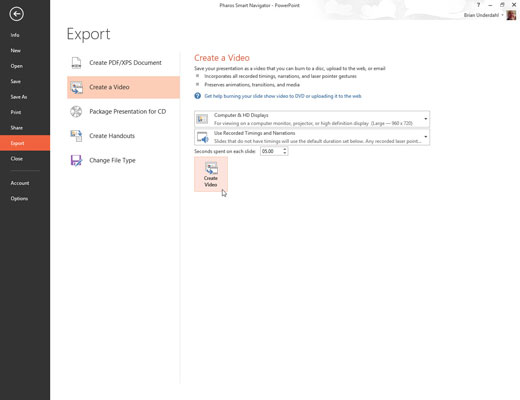
Smelltu á Búa til myndband.
Vista sem svargluggi birtist.
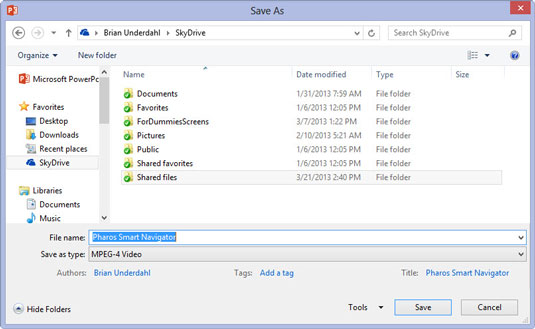
Veldu möppuna þar sem þú vilt vista skrána og sláðu inn skráarnafnið sem þú vilt nota.
Sjálfgefið er að myndbandsskráin verður vistuð í sömu möppu og kynningin og mun bera sama nafn, en með endingunni .wmv.
Veldu möppuna þar sem þú vilt vista skrána og sláðu inn skráarnafnið sem þú vilt nota.
Sjálfgefið er að myndbandsskráin verður vistuð í sömu möppu og kynningin og mun bera sama nafn, en með endingunni .wmv.
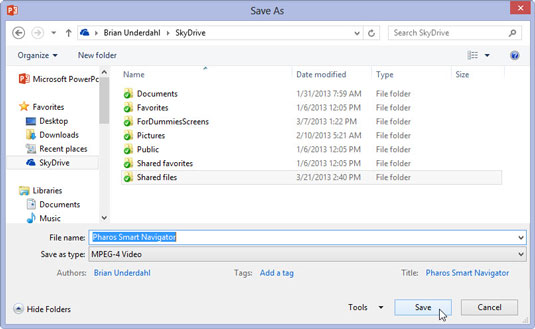
Smelltu á Vista.
Myndbandið er búið til.
Það fer eftir stærð kynningarinnar og gæðum sem þú valdir, það getur tekið langan tíma að búa til myndbandið. Framvindustika birtist á stöðustikunni til að sýna framvindu myndbandsins. Þú getur haldið áfram að vinna aðra vinnu í PowerPoint á meðan myndbandið er búið til, en tölvan þín mun líklega bregðast hægt við þar til myndbandið er búið.
Þú getur skoðað myndbandið í Windows Media Player með því að fletta að því í Windows Explorer og tvísmella á .wmv skrá myndbandsins.
Búðu til merki í Word 2011 með Excel póstsameiningargagnagjafa. Hér eru skrefin til að framkvæma þetta auðveldlega.
Þegar þú vilt virkilega ekki að neinn sé að skipta sér af Word 2013 skjalinu þínu geturðu beitt einhverri vernd. Lykillinn er að læsa skjalinu þínu.
Stundum þarftu Outlook 2013 til að minna þig á mikilvægar dagsetningar eða eftirfylgni. Þú getur til dæmis notað fána til að minna þig á að hringja í einhvern í næstu viku. Besta leiðin til að hjálpa sjálfum þér að muna er að merkja nafn viðkomandi á tengiliðalistanum. Áminning mun birtast í dagatalinu þínu. Tengiliðir eru ekki […]
Hægt er að forsníða alla þætti útlits töflu í Word í Office 2011 fyrir Mac. Þú getur beitt stílum sem sameina frumur saman til að mynda stærri frumur, taka þær úr sameiningu, breyta rammalitum, búa til frumuskyggingu og fleira. Notkun töflustíls frá Office 2011 fyrir Mac borði. Töflur flipinn á borði […]
Þegar Word er notað í Office 2011 fyrir Mac geturðu beitt töflustílum til að breyta útliti frumanna. Ef þú finnur ekki fyrirliggjandi sem uppfyllir þarfir þínar geturðu búið til nýja töflustíla úr stílglugganum. Taktu þessi skref: Í Word 2011 fyrir Mac skaltu velja Format→Stíll. Stílglugginn opnast. Smellur […]
Þegar þú notar Office 2011 fyrir Mac muntu fljótlega komast að því að Word 2011 getur opnað vefsíður sem þú vistaðir í vafranum þínum. Ef vefsíða inniheldur HTML (HyperText Markup Language) töflu geturðu notað töflueiginleika Word. Þú gætir átt auðveldara með að afrita bara töfluhluta vefsíðunnar […]
Þó að þú getir í raun ekki búið til þín eigin þemu frá grunni, býður Word 2007 upp á mörg innbyggð þemu sem þú getur breytt til að henta þínum þörfum. Fjölbreytt úrval þema gerir þér kleift að blanda saman mismunandi leturgerðum, litum og sniðáhrifum til að búa til þína eigin aðlögun.
Þú getur breytt innbyggðu eða sérsniðnu þema í Word 2007 til að henta þínum þörfum. Þú getur blandað saman mismunandi leturgerðum, litum og áhrifum til að búa til það útlit sem þú vilt.
Word 2013 gerir þér kleift að stilla ákveðin snið, eins og að draga inn fyrstu línu málsgreinar. Til að láta Word draga sjálfkrafa inn fyrstu línu í hverri málsgrein sem þú skrifar skaltu fylgjast með þessum skrefum:
Word 2013 gerir þér kleift að velja forsíðu til að gera skjalið þitt frambærilegra. Snilldarlegasta og fljótlegasta leiðin til að skella niður forsíðu er að nota forsíðuskipun Word. Svona virkar það:






